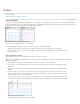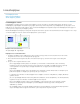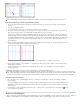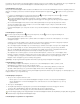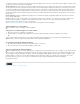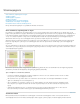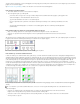Operation Manual
Naar boven
6. Voer in het vak Weergavedrempel een vergrotingswaarde in waaronder het raster niet meer hoeft te worden weergeven. Geef
een grotere waarde voor de weergavedrempel op als u wilt voorkomen dat er bij een lagere vergrotingswaarde te veel
rasterlijnen op het scherm staan.
Het basislijnraster met een vergrotingsfactor onder de weergavedrempel (links) en boven de weergavedrempel (rechts)
7. Klik op OK.
Opmerking: De opdracht Hulplijnen magnetisch bepaalt de magnetische uitlijning op zowel de hulplijnen als het basislijnraster.
Documentraster instellen
1. Kies Bewerken > Voorkeuren > Rasters (Windows) of InDesign > Voorkeuren > Rasters (Mac OS).
2. Geef een kleur voor het basislijnraster op door een kleur in het menu Kleur te kiezen. U kunt ook Aangepast in het menu
Kleur kiezen.
3. Om de horizontale rasterspatiëring in te stellen voert u bij Horizontaal in de sectie Documentraster een waarde in het vak
Rasterlijn om de in en typt u een waarde in het vak Onderverdelingen.
4. Om de verticale rasterspatiëring in te stellen voert u bij Verticaal in de sectie Documentraster een waarde in het vak Rasterlijn
om de in en typt u een waarde in het vak Onderverdelingen.
5. Stel de gewenste optie in en klik op OK:
Om het document- en basislijnraster achter alle andere objecten te plaatsen, selecteert u Rasters op achtergrond.
Om het document- en basislijnraster vóór alle andere objecten te plaatsen, schakelt u Rasters op achtergrond uit.
Als u de hulplijnen achter alle andere objecten wilt plaatsen, kiest u Hulplijnen op achtergrond in het contextmenu dat verschijnt wanneer u met
de rechtermuisknop (Windows) of met Control ingedrukt (Mac OS) klikt op een leeg gedeelte van het documentvenster.
Rasters tonen of verbergen
Als u het basislijnraster wilt tonen of verbergen, kiest u Weergave > Rasters en hulplijnen > Basislijnraster tonen/verbergen.
Als u het documentraster wilt tonen of verbergen, kiest u Weergave > Rasters en hulplijnen > Documentraster
tonen/verbergen.
Objecten magnetisch uitlijnen op rasters
Als magnetisch uitlijnen is ingeschakeld, wordt tijdens het verplaatsen van een object binnen de zone voor magnetisch uitlijnen van een
rasterlocatie het object magnetisch uitgelijnd op die locatie.
Objecten magnetisch uitlijnen op het documentraster
1. Kies Weergave > Rasters en hulplijnen en zorg ervoor dat Documentraster magnetisch is geselecteerd (ingeschakeld). Als
deze optie niet is geselecteerd, klikt u erop.
Opmerking: De opdracht Hulplijnen magnetisch bepaalt de magnetische uitlijning op zowel de hulplijnen als het
basislijnraster.
2. Kies Bewerken > Voorkeuren > Hulplijnen en plakbord (Windows) of InDesign > Voorkeuren > Hulplijnen en plakbord
(Mac OS ), geef voor Magnetisch gebied de gewenste waarde op en klik op OK. De waarde voor Magnetisch gebied wordt
altijd uitgedrukt in pixels.
U lijnt een object magnetisch op een raster uit door het desbetreffende object naar het raster te slepen totdat een of meer zijden van het object
binnen het magnetische gebied van het raster komen.
Meer Help-onderwerpen